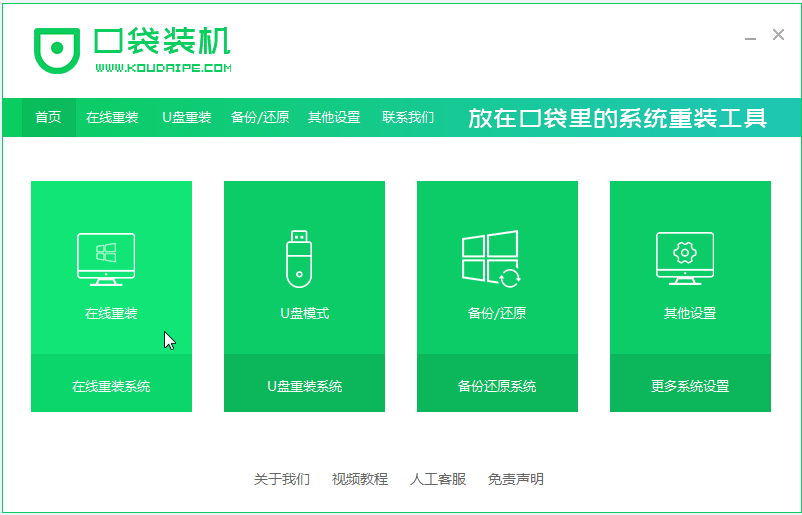不少的网友都想用闲余的u盘装w7纯净版系统,win7纯净版稳定/安全/快速,但是怎么用u盘安装win7纯净版系统比较好呢?没关系,下载火(xiazaihuo.com)一键u盘装系统软件能够帮到你。那么接下来就来看看重装win7纯净版系统的步骤教程,大家一起来看看吧。
1、首先下载下载火(xiazaihuo.com)一键重装系统工具制作U盘启动盘(下载地址:http://www.01xitong.com ),插入你的U盘,选择U盘模式,点击一键制作U盘启动盘。

2、选择一个您想安装的操作系统。
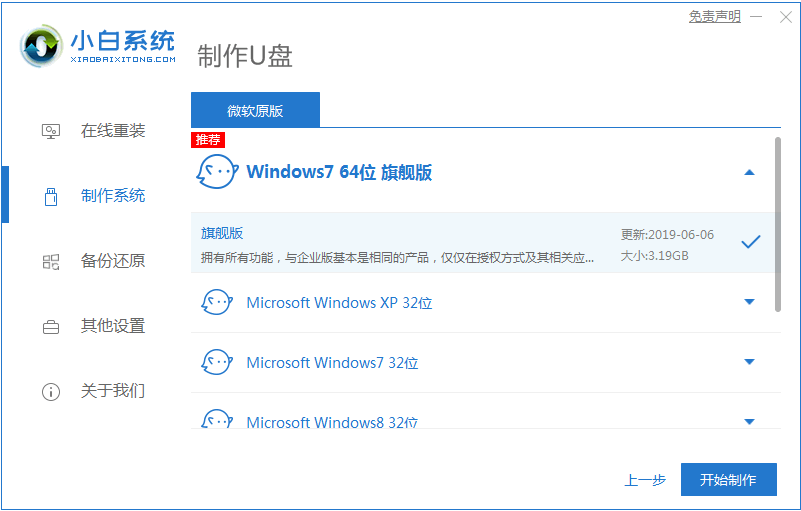
3、开始下载PE系统镜像文件,下载完成后会开始制作U盘启动盘,出现下面的界面说明制作成功了。

4、重启电脑在开机时不停地按快捷键,在调出来的界面选择USB的选项,(有些没有写USB)就是你的U盘。
电脑没声音怎么回事的详细教程
小伙伴你们在使用电脑的过程中,有没有突然出现过电脑没有声音的情况呢?相信大部分的人都是有遇到过的,那么电脑没声音怎么回事?不知道的话,别着急,小编这就把电脑没声音怎么解决的方法教给大家.

5、进入到PE系统桌面后会自动弹出PE装机工具,这里勾选你下载的Windows系统,目标分区选择你的系统盘(一般为C盘),之后点击安装系统。

6、耐心等待下载完成准备重启。

7、最后就能将win7旗舰版系统安装完成啦。

以上即是重装win7纯净版系统的步骤教程啦,希望能帮助到大家。
以上就是电脑技术教程《重装win7纯净版系统的步骤教程》的全部内容,由下载火资源网整理发布,关注我们每日分享Win12、win11、win10、win7、Win XP等系统使用技巧!详解笔记本一键重装系统步骤
重装系统的方法有多种,比较简单的就是借助工具在线一键重装系统了.有网友想了解工具怎么重装系统,下面小编就给大家演示一个简单的笔记本一键重装系统教程.